思科模拟器网络配置
思科模拟器的简单网络连接技巧
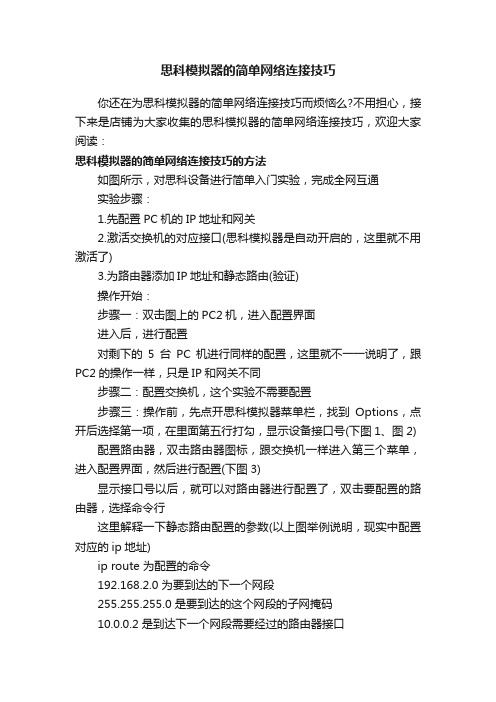
思科模拟器的简单网络连接技巧
你还在为思科模拟器的简单网络连接技巧而烦恼么?不用担心,接下来是店铺为大家收集的思科模拟器的简单网络连接技巧,欢迎大家阅读:
思科模拟器的简单网络连接技巧的方法
如图所示,对思科设备进行简单入门实验,完成全网互通
实验步骤:
1.先配置PC机的IP地址和网关
2.激活交换机的对应接口(思科模拟器是自动开启的,这里就不用激活了)
3.为路由器添加IP地址和静态路由(验证)
操作开始:
步骤一:双击图上的PC2机,进入配置界面
进入后,进行配置
对剩下的5台PC机进行同样的配置,这里就不一一说明了,跟PC2的操作一样,只是IP和网关不同
步骤二:配置交换机,这个实验不需要配置
步骤三:操作前,先点开思科模拟器菜单栏,找到Options,点开后选择第一项,在里面第五行打勾,显示设备接口号(下图1、图2) 配置路由器,双击路由器图标,跟交换机一样进入第三个菜单,进入配置界面,然后进行配置(下图3)
显示接口号以后,就可以对路由器进行配置了,双击要配置的路由器,选择命令行
这里解释一下静态路由配置的参数(以上图举例说明,现实中配置对应的ip地址)
ip route 为配置的命令
192.168.2.0 为要到达的下一个网段
255.255.255.0 是要到达的这个网段的子网掩码
10.0.0.2 是到达下一个网段需要经过的路由器接口
第二个路由器这里不解释了,与第一个同理
验证:是否可以ping通
实验完成!
看了“思科模拟器的简单网络连接技巧”还想看:。
思科模拟器网络设备常见命令大全
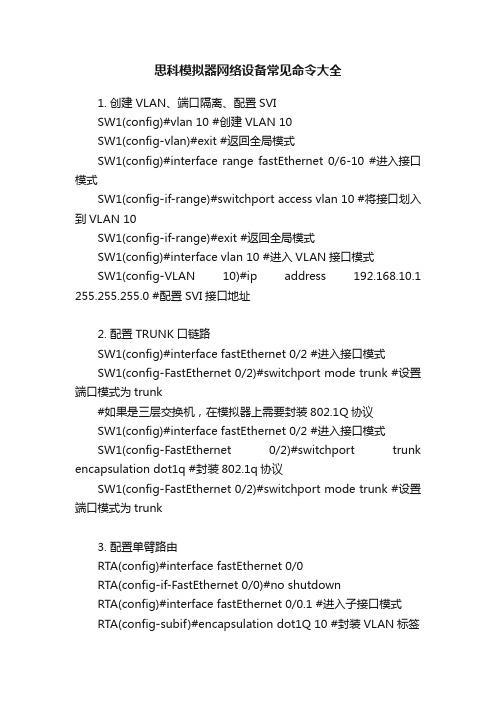
思科模拟器网络设备常见命令大全1. 创建VLAN、端口隔离、配置SVISW1(config)#vlan 10 #创建VLAN 10SW1(config-vlan)#exit #返回全局模式SW1(config)#interface range fastEthernet 0/6-10 #进入接口模式SW1(config-if-range)#switchport access vlan 10 #将接口划入到VLAN 10SW1(config-if-range)#exit #返回全局模式SW1(config)#interface vlan 10 #进入VLAN接口模式SW1(config-VLAN 10)#ip address 192.168.10.1 255.255.255.0 #配置SVI接口地址2. 配置TRUNK口链路SW1(config)#interface fastEthernet 0/2 #进入接口模式SW1(config-FastEthernet 0/2)#switchport mode trunk #设置端口模式为trunk#如果是三层交换机,在模拟器上需要封装802.1Q协议SW1(config)#interface fastEthernet 0/2 #进入接口模式SW1(config-FastEthernet 0/2)#switchport trunk encapsulation dot1q #封装802.1q协议SW1(config-FastEthernet 0/2)#switchport mode trunk #设置端口模式为trunk3. 配置单臂路由RTA(config)#interface fastEthernet 0/0RTA(config-if-FastEthernet 0/0)#no shutdownRTA(config)#interface fastEthernet 0/0.1 #进入子接口模式RTA(config-subif)#encapsulation dot1Q 10 #封装VLAN标签RTA(config-subif)#ip address 192.168.10.1 255.255.255.0 #配置子接口IP地址RTA(config-subif)#no shutdown #启用子接口4. 配置静态路由RA(config)#ip route 192.168.2.0 255.255.255.0 192.168.1.2 #配置到非直连网段静态路由RA(config)#ip route 192.168.3.0 255.255.255.0 192.168.1.2 #配置到非直连网段静态路由5. 配置RIP V2路由RA(config)#router rip #启用RIP路由进程RA(config-router)#version 2 #定义RIP版本号RA(config-router)#network 192.168.0.0 #宣告直连路由RA(config-router)#network 192.168.1.0 #宣告直连路由RA(config-router)#no auto-summary #关闭自动汇总6. 配置RIP路由协议认证RA(config)#key chain ruijie #配置密钥链RA(config-keychain)#key 1 #配置密钥IDRA(config-keychain-key)#key-string 12345 #配置密钥值RA(config-keychain-key)#exitRA(config-keychain)#exitRA(config)#interface fastEthernet 0/0RA(config-if)#ip rip authentication mode md5 #配置验证方式为MD5RA(config-if)#ip rip authentication key-chain ruijie #配置接口启用RIP验证7. 配置OSPF单区域路由RA(config)#router ospf #启用OSPF路由进程RA(config-router)#network 192.168.0.0 0.0.0.255 area 0 #宣告直连路由RA(config-router)#network 192.168.1.0 0.0.0.255 area 0 #宣告直连路由8. 配置OSPF多区域路由RA(config)#router ospf #启用OSPF路由进程RA(config-router)#network 192.168.1.0 0.0.0.255 area 0 #宣告直连路由RA(config-router)#network 172.16.1.0 0.0.0.255 area 1 #宣告直连路由RA(config-router)#network 172.16.2.0 0.0.0.255 area 1 #宣告直连路由Router(config-router)# area 1 stub no-summary #完全stub 过滤路由ip access-list standard acl_1deny 3.3.3.0 0.0.0.255permit anyrouter ospf 10distribute-list acl_1 in9. 配置OSPF协议认证(1)明文验证RA(config)#interface fastEthernet 0/0RA(config-if-FastEthernet 0/0)#ip ospf authentication #启用接口的明文验证RA(config-if-FastEthernet 0/0)#ip ospf authentication-key 123 #配置明文验证的密码(2)暗文验证RB(config)#interface fastEthernet 0/1RB(config-if-FastEthernet 0/1)#ip ospf authentication message-digest #启用接口的MD5验证RB(config-if-FastEthernet 0/1)#ip ospf message-digest-key 1 md5 aaa #配置MD5验证的密钥ID和密钥10.访问控制列表(1)标准访问控制列表RB(config)#access-list 10 permit 192.168.1.0 0.0.0.255RB(config)#access-list 10 deny 192.168.2.0 0.0.0.255RB(config)#interface fastEthernet 0/0RB(config-if-fastEthernet 0/0)#ip access-group 10 out(2)扩展访问控制列表RB(config-ext-nacl)#permit tcp 192.168.2.0 0.0.0.255 host 192.168.4.2 eq ftpRB(config-ext-nacl)#permit tcp 192.168.2.0 0.0.0.255 host 192.168.4.3 eq wwwRB(config-ext-nacl)#deny ip 192.168.2.0 0.0.0.255 192.168.4.0 0.0.0.255RB(config-ext-nacl)#permit ip any anyRB(config)#interface fastEthernet 0/0RB(config-if-FastEthernet 0/0)#ip access-group 100 in #接口应用访问控制列表11.NAT(1)静态NATRA(config)#ip nat inside source static 192.168.100.4 68.1.1.4 RA(config)#ip nat inside source static 192.168.100.6 68.1.1.6 RA(config)#interface fastEthernet 0/0RA(config-if-FastEthernet 0/0)#ip nat inside #定义接口为内部接口RA(config-if-FastEthernet 0/0)#exitRA(config)#interface serial 2/0RA(config-if-Serial 2/0)#ip nat outside #定义接口为外部接口(2)动态NATRA(config)#interface fastEthernet 0/0RA(config-if)#ip nat insideRA(config-if)#exitRA(config)#interface serial 2/0RA(config-if-Serial 2/0)#ip nat outsideRA(config)# access-list 10 permit 192.168.1.0 255.255.255.0 RA(config)# access-list 10 permit 192.168.2.0 255.255.255.0 RA(config-std-nacl)#exitRA(config)#ip nat inside source list 10 interface serial 2/0 overload12.远程登录SW1(config)#enable password 123456 #配置enable密码SW1(config)#line vty 0 4 #进入线程配置模式SW1(config-line)#password 123456 #配置Telnet密码SW1(config-line)#login #启用Telnet的用户名密码验证13.DHCP服务SW1(config)#ip dhcp pool vlan10 #设定地址池名称SW1(dhcp-config)#network 192.168.10.0 255.255.255.0 #配置DHCP地址池SW1(dhcp-config)#dns-server 68.1.1.6 #配置DNS地址SW1(dhcp-config)#default-router 192.168.10.1 #配置网关SW1(dhcp-config)#exitSW1(config)#ip dhcp excluded-address 192.168.10.160192.168.10.200 #配置排除地14.生成树协议SWA(config)#spanning-tree mode pvst/rapid-pvst #开启生成树协议或者快速生成树SWA(config)#spanning-tree vlan 10 priority 4096 #优先级为4096,默认为32768多生成树SW1(config)#spanning-tree #启用生成树协议SW1(config)#spanning-tree mode mstp #定义为MSTP模式SW1(config)#spanning-tree mst 1 priority 4096 # SW1设为实例1的根核心要配SW1(config)#spanning-tree mst configuration #进入MSTP配置模式SW1(config-mst)#instance 1 vlan 10 #创建实例1SW1(config-mst)#instance 2 vlan 20 #创建实例2SW1(config-mst)#name aaa #定义区域名称aaaSW1(config-mst)#revision 1 #定义配置版本号为115.VRRP服务RB(config)#interface fastEthernet 0/0RB(config-if-FastEthernet 0/0)#vrrp 1 ip 52.1.1.254 #启用VRRP进程RB(config-if-FastEthernet 0/0)#vrrp 1 priority 120 #定义接口VRRP优先级RB(config-if-FastEthernet 0/0)#vrrp 1 preempt #启用抢占模式15.配置EIGRP路由router(config)#router eigrp 1router(config-router)#network A.B.C.Drouter(config-router)#no auto-summary #在主类边界关闭自动汇总,默认开启16.配置BGP路由router(config)#router bgp 100router(config-router)#network 15.1.1.0 mask 255.255.255.0 #传递网络router(config-router)#neighbor {ip-address} remote-as 100 #配置邻居router(config-router)#auto-summary #在主类边界开启自动汇总(只发布主类要开启)默认关闭r1(config-router)#aggregare-address 10.1.1.0 215.255.255.0 #路由汇总17.路由重分发redistribute protocol [ metric metric-value] [ match internal | external nssa-external type] [route-map map-tag] #RIP redistribute protocol [ metric metric-value ] [ metric-type {1|2} ] [ tag tag-value ] [ route-map map-tag ] #OSPFredistribute connected [ metric metric-value ]redistribute connected [ subnets ] [ metric metric-value ] [ metric-type { 1 | 2 } ] [ tag tag-value ] [ route-map map-tag ] redistribute static [ metric metric-value ]redistribute static [subnets ][ metric metric-value ] [ metric-type { 1 | 2 } ] [ tag tag-value ] [ route-map map-tag ] default-information originate [ route-map route-map-name ] default-information originate [ always ] [ metric metric-value ] [ metric-type type-value ] [ route-map map-name ]18.策略路由route-map name [ permit | deny ] [sequence-number ]match ip address { access-list-number | name } [ …access-list-number | name ]set ip next-hop ip-address […ip-address ]ip policy route-map route-map-name #在接口上配置策略路由19.端口聚合SW1(config)#interface port-channel 1 #创建聚合端口1SW1(config)#interface range fastEthernet 0/23-24 #进入一组接口SW1(config-if)#channel-group 1 mode on #将接口配置成AP 的成员端口SW1(config)#interface port-channel 1 #进入聚合接口模式SW1(config-if)#switchport mode trunk #将聚合端口配置为干道模式SW1(config)#port-channel load-balance dst-mac #配置基于目的MAC地址流量平衡。
思科模拟器交换机与路由器配置

交换机的Telnet远程登陆配置
技术原理: 在2层交换机中,IP地址仅用于远程登录管理交换机,对于交换 机的运行不是必需,但是若没有配置管理IP地址,则交换机只能采用 控制端口Console进行本地配置和管理。 默认情况下,交换机的所有端口均属于VLAN1,VLAN1是交换 机自动创建和管理的。每个VLAN只有一个活动的管理地址,因此对 2层交换机设置管理地址之前,首先应选择VLAN1接口,然后再利用 IP address配置命令设置管理IP地址。 为telnet用户配置用户名和登录口令: switch(config)# line vty 0 4表示配置远程登录线路,0~4是远程 登录的线路编号。 switch(config-line)# login 用于打开登录认证功能。 switch(config-line)# password 5ijsj //设置远程登录进入访问的 密码 Switch(config-line)#privilege level 3 //配置远程登录用户的权 限为最高级别权限3
快速生成树配置
生成树协议(spanning-tree),作用是在交换网络中提供冗余备份链路, 并且解决交换网络中的环路问题; 生成树协议是利用SPA算法,在存在交换机环路的网络中生成一个没有 环路的属性网络,运用该算法将交换网络的冗余备份链路从逻辑上断开,当 主链路出现故障时,能够自动的切换到备份链路,保证数据的正常转发。 快速生成树在生成树协议的基础上增加了两种端口角色,替换端口或备 份端口,分别作为根端口和指定端口。当根端口或指定端口出现故障时,冗 余端口不需要经过50秒的收敛时间,可以直接切换到替换端口或备份端口 关键命令行: Switch(config)#int rang fa 0/1 - 2 Switch(config-range)#switchport mode trunk Switch(config-range)#exit Switch(config)#spanning-tree mode rapid-pvst // ! 指定生成树协议的类 型为RSTP
思科模拟器配置命令总结PPT
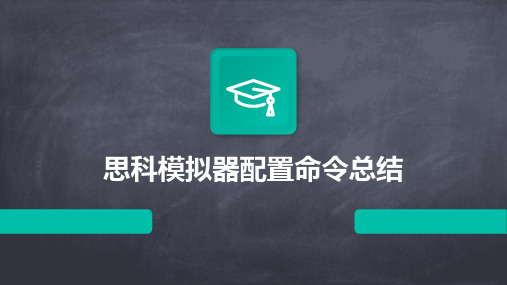
使用思科模拟器进行网络实验和工程实践的网络工程师。
网络工程师
学生
培训机构
学习网络技术的学生,使用思科模拟器进行网络实验和学习。
使用思科模拟器进行网络技术培训的机构。
03
02
01
02
基础命令
Chapter
01
02
03
04
进入特权执行模式
使用`enable`命令,进入设备的特权执行模式,以进行更高级别的配置。
03
04
05
感谢观看
THANKS
在思科模拟器中配置SNMP协议,实现对设备的远程管理和监控。
SNMP配置
配置日志功能和告警功能,实时掌握网络运行状况,及时发现和处理故障。
日志与告警
07
故障排查与优化建议
Chapter
01
02
03
04
检查物理连接、端口状态、IP地址配置等。
网络连接故障
核对设备配置信息,如路由协议、接口状态等。
实施负载均衡策略,合理分配网络流量,提高设备利用率。
定期评估和调整安全策略,确保网络安全与业务需求的平衡。
08
总结与展望
Chapter
01
02
软件定义网络(SDN)
预测SDN将在未来网络领域占据重要地位,思科模拟器可能会增加对SDN的支持和模拟。
网络功能虚拟化(NFV)
NFV技术将在未来持续发展,思科模拟器有望加强对NFV相关功能的模拟和实验。
06
高级功能配置
Chapter
使用思科模拟器配置负载均衡功能,如GLBP、VRRP等协议实现负载均衡。
负载均衡配置
通过HSRP、VTP等协议实现冗余备份,提高网络可靠性。
运用思科官方模拟器实施网络配置教学探讨
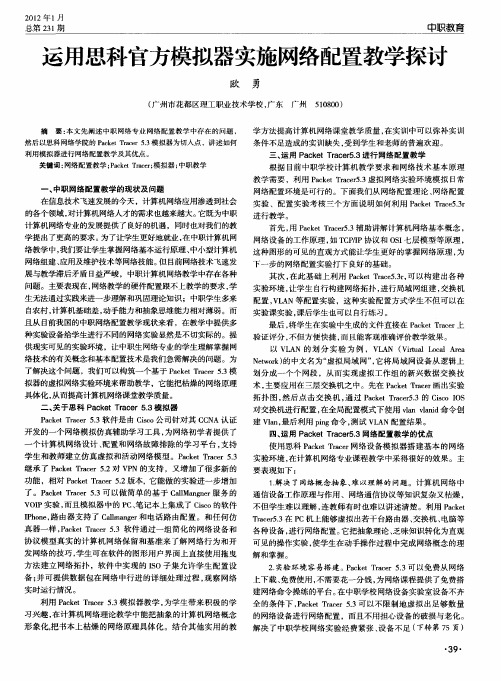
响。每月测试一次成绩 , 学生各项成 绩明显提 高。 举行 “ 五个一 ” 比赛 , 比赛前各 班选拔运动 员时 , 在 学生练
距, 知道 了 自己今后的努力方 向 , 大大鼓舞 了学生积极锻 炼身
体 的士气 。 四、 培养各 班体 育委员和骨干是上好体育课和提高体育锻
炼 效 果 的 保 证
笔者发现初一学生课余时间不知道如何利用 ,只是看高年 级的学生在操场进行各种体育锻炼 ,甚至有些学生 只是在走廊
里聊天。笔者利用中、 小学生爱玩球的特点 , 发动他们利用课余
功能 ,相 对 P ce Tae . akt r r5 c 2版本,它能做的实验进一 步增 加 了。P c ̄ Tae . 以做简单 的基于 Cl n nr ak rcr5 3可 a Mage 服务 的 l  ̄OP实验 , I 而且模拟器 中的 P 、 C 笔记本上集成 了 Cso的软件 i c
具体化 , 从而提高计算机 网络课堂教学质量 。
二 、 于 思科 P c e rc r53模 拟 器 关 a k tTa e .
P ce Tae 53软件是 由 Cso 司针 对其 C N akt rcr _ i 公 c C A认 证 开发的一个 网络模 拟仿 真辅 助学 习工具 , 网络初学者 提供 了 为
1解决 了网络概 念抽 象、 以理 解的问题。计算机 网络 中 . 难
通信设备工作原理与作用 、网络通 信协议等知识 复杂又枯燥 ,
不 但学生难以理解 , 连教师有 时也难 以讲 述清楚。利用 P ce akt Tae5 rcr. P 3在 C机上能够虚拟出若干 台路 由器 、 交换机 、 电脑 等 各种设备 , 进行 网络配置 。 它把抽象理论 、 乏味知识 转化 为直观
思科模拟器7.2使用教程

思科模拟器7.2使用教程简介思科模拟器是一款用于模拟网络设备的软件,可以帮助用户进行网络配置和故障排除的实验。
本教程将介绍如何使用思科模拟器7.2进行网络设备模拟和配置。
安装思科模拟器7.2首先,您需要从思科官方网站下载思科模拟器7.2的安装包。
安装包通常以.exe格式提供,您只需双击安装包并按照提示进行安装即可。
启动思科模拟器7.2安装完成后,您可以在开始菜单中找到思科模拟器7.2的快捷方式,双击打开即可启动程序。
启动后,您将看到思科模拟器的主界面。
创建网络拓扑在思科模拟器中,您可以创建多个网络设备的拓扑,以模拟真实的网络环境。
要创建网络拓扑,请按照以下步骤进行操作:1.在思科模拟器的主界面中,点击菜单栏的“File”选项。
2.在下拉菜单中,选择“New”来创建一个新的拓扑。
3.在弹出的对话框中,选择您想要模拟的设备类型,并设置所需的数量。
4.点击“OK”按钮,即可创建一个新的网络拓扑。
配置网络设备创建完网络拓扑后,您可以开始配置网络设备。
思科模拟器提供了交互式的命令行界面,可以让您像在真实设备上一样进行配置。
要配置网络设备,请按照以下步骤进行操作:1.在思科模拟器的主界面中,选择您想要配置的设备。
2.右键点击设备,选择“Console”以打开设备的命令行界面。
3.在命令行界面中,您可以输入命令来进行设备的配置。
4.配置完成后,您可以保存配置,并在需要时加载配置。
模拟网络流量除了配置网络设备,思科模拟器还可以模拟网络流量,帮助您进行网络性能测试和故障排查。
要模拟网络流量,请按照以下步骤进行操作:1.在思科模拟器的主界面中,选择您想要模拟的设备。
2.右键点击设备,选择“Send/Receive”以打开设备的流量模拟界面。
3.在流量模拟界面中,您可以设置流量的源和目的地,并配置其他相关参数。
4.点击“Start”按钮,即可开始模拟网络流量。
运行网络拓扑实验思科模拟器还支持创建和运行网络拓扑实验,以帮助用户在模拟环境中进行网络配置和故障排查。
思科模拟器网络设备常见命令大全
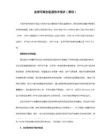
2. 配置TRUNK口链路
SW1(config)#interface fastEthernet 0/2 #进入接口模式
SW1(config-FastEthernet 0/2)#switchport mode trunk #设置端口模式为trunk
SW1(config-line)#login #启用Telnet的用户名密码验证
13.DHCP服务
SW1(config)#ip dhcp pool vlan10 #设定地址池名称
SW1(dhcp-config)#network 192.168.10.0 255.255.255.0 #配置DHCP地址池
deny 3.3.3.0 0.0.0.255
permit any
router ospf 10
distribute-list acl_1 in
9. 配置OSPF协议认证
(1)明文验证
RA(config)#interface fastEthernet 0/0
RA(config-if-FastEthernet 0/0)#ip ospf authentication #启用接口的明文验证
RA(config-keychain)#key 1 #配置密钥ID
RA(config-keychain-key)#key-string 12345 #配置密钥值
RA(config-keychain-key)#exit
RA(config-keychain)#exit
RA(config-router)#network 172.16.2.0 0.0.0.255 area 1 #宣告直连路由
Cisco最全模拟器教程
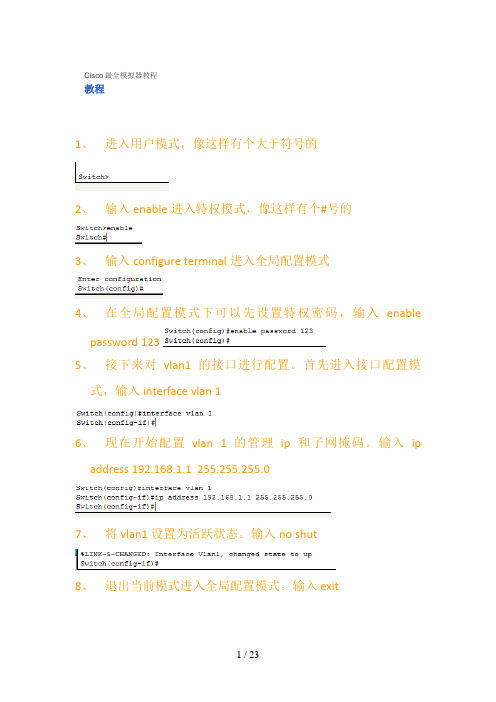
Cisco最全模拟器教程教程1、进入用户模式,像这样有个大于符号的2、输入enable进入特权模式,像这样有个#号的3、输入configure terminal进入全局配置模式4、在全局配置模式下可以先设置特权密码,输入enablepassword 1235、接下来对vlan1的接口进行配置。
首先进入接口配置模式,输入interface vlan 16、现在开始配置vlan 1 的管理ip 和子网掩码。
输入ipaddress 192.168.1.1 255.255.255.07、将vlan1 设置为活跃状态。
输入no shut8、退出当前模式进入全局配置模式。
输入 exit9、接下来是设置远程登录密码。
首先进入line配置模式,输入line vty 0 4(PS:这里VTY(Virtual Type Terminal)是虚拟终端的意思,line vty 0 4表示设置0到4号5个端口为远程登录端口,设置为0 3,0 2, 0 1完全是可以的)10、然后设置密码。
输入password jfb11、输入了密码当然要保存!在上一步的基础上输入login12、然后输入end返回特权模式,再输入show running查看我们对交换机的配置情况13、设置正确。
14、现在就是对pc配置ip 和子网掩码(192.168.1.2255.255.255.0)15、连接一根直通双绞线。
16、接下来激动人心的时刻到来了,在命令提示符中输入ping192.168.1.1,是不是通了,如果没有可多试几次!17、更激动人心的时刻是在下面。
输入telnet 192.168.1.118、输入远程登录密码 jfb,看看是不是远程登录成功了19、输入enable ,提示输入密码,该密码为特权密码,前面设置的123看看是不是进入特权模式了!20、现在你就可以对交换机进行配置了MY GOD``````可以这么说,我用过有许多好的网络模拟软件,其中不乏有特别优秀的!比如Boson的Boson NetSim for CCNA 6.0就很优秀。
- 1、下载文档前请自行甄别文档内容的完整性,平台不提供额外的编辑、内容补充、找答案等附加服务。
- 2、"仅部分预览"的文档,不可在线预览部分如存在完整性等问题,可反馈申请退款(可完整预览的文档不适用该条件!)。
- 3、如文档侵犯您的权益,请联系客服反馈,我们会尽快为您处理(人工客服工作时间:9:00-18:30)。
IP地址范围:77. . ./8 借位范围9~16密集区地址块,划分为不同的子网红色号5个77.1.0.0/16 宿舍分为5个vlan77.1.001*****.0/19 网关:77.1.63.254 Vlan号:10 掩码:255.255.224.0地址池IP段:77.1.32.1~77.63.253网络号:77.1.32.077.1.010*****.0/19 网关:77.1.95.254 Vlan号:20地址池IP段:77.1.64.1~77.1.95.253网络号:77.1.64.077.1.011*****.0/19 网关:77.1.127.254 Vlan号:30地址池IP段:77.1.96.1~77.1.127.253网络号:77.1.96.077.1.100*****.0/19 网关:77.1.159.254 Vlan号:40地址池IP段:77.1.128.1~77.1.159.253网络号:77.1.128.077.1.101*****.0/19 网关:77.1.191.254 Vlan号:50地址池IP段:77.1.160.1~77.1.191.253网络号:77.1.160.077.1.110*****.0/19 网关:77.1.223.254 Vlan号:60 放置DHCP服务器和DNS服务器网络号:77.1.192.0注意:实验中的DNS服务器设置为192.168.1.1在SDomlan中配置Vlan口Switch>enSwitch#conf tSwitch(config)#hostname SDomlanSDomlan#vlanSDomlan#vlan databaseSDomlan(vlan)#vlan 10VLAN 10 added:Name: VLAN0010SDomlan(vlan)#vlan 20VLAN 20 added:Name: VLAN0020SDomlan(vlan)#vlan 30VLAN 30 added:Name: VLAN0030SDomlan(vlan)#vlan 40VLAN 40 added:Name: VLAN0040SDomlan(vlan)#vlan 50VLAN 50 added:Name: VLAN0050SDomlan(vlan)#exitSDomlan#conf tSDomlan(config)#int vlan 10SDomlan(config-if)#ip add 77.1.63.254 255.255.224.0 SDomlan(config-if)#no shutSDomlan(config-if)#int vlan20SDomlan(config-if)#ip add 77.1.95.254 255.255.224.0 SDomlan(config-if)#no shutSDomlan(config-if)#int vlan 30SDomlan(config-if)#ip add 77.1.127.254 255.255.224.0 SDomlan(config-if)#no shutSDomlan(config-if)#int vlan40SDomlan(config-if)#ip add 77.1.159.254 255.255.224.0 SDomlan(config-if)#no shutSDomlan(config-if)#int vlan50SDomlan(config-if)#ip add 77.1.191.254 255.255.224.0 SDomlan(config-if)#no shutSDomlan(config-if)#int fa0/1SDomlan(config-if)#switchport mode access SDomlan(config-if)#switchport access vlan 10 SDomlan(config-if)#no shutSDomlan(config-if)#int fa0/2SDomlan(config-if)#switchport mode access SDomlan(config-if)#switchport access vlan 20 SDomlan(config-if)#no shutSDomlan(config-if)#int fa0/3SDomlan(config-if)#switchport mode access SDomlan(config-if)#switchport access vlan 30 SDomlan(config-if)#no shutSDomlan(config-if)#int fa0/4SDomlan(config-if)#switchport mode access SDomlan(config-if)#switchport access vlan 40SDomlan(config-if)#no shutSDomlan(config-if)#int fa0/5SDomlan(config-if)#switchport mode accessSDomlan(config-if)#switchport access vlan 50SDomlan(config-if)#no shutSDomlan(config-if)#SDomlan(config)#exitSDomlan(vlan)#vlan 60VLAN 60 added:Name: VLAN0060SDomlan(config)#int vlan60SDomlan(config-if)#ip add 77.1.223.254 255.255.224.0SDomlan(config-if)#no shutSDomlan(config)#int fa0/6SDomlan(config-if)#switchport mode accessSDomlan(config-if)#switchport access vlan 60SDomlan(config-if)#no shutSDomlan#show vlanVLAN Name Status Ports---- -------------------------------- --------- -------------------------------1 default active Fa0/7, Fa0/8, Fa0/9, Fa0/10Fa0/11, Fa0/12, Fa0/13, Fa0/14Fa0/15, Fa0/16, Fa0/17, Fa0/18Fa0/19, Fa0/20, Fa0/21, Fa0/22Fa0/23, Fa0/24, Gig0/1, Gig0/2 10 VLAN0010 active Fa0/120 VLAN0020 active Fa0/230 VLAN0030 active Fa0/340 VLAN0040 active Fa0/450 VLAN0050 active Fa0/560 VLAN0060 active Fa0/6---- ----- ---------- ----- ------ ------ -------- ---- -------- ------ ------SDomlan(config)#ip routing配置DHCP中继SDomlan#conf tEnter configuration commands, one per line. End with CNTL/Z.SDomlan(config)#ip dhcp pool test01SDomlan(dhcp-config)#network 77.1.32.0 255.255.224.0SDomlan(dhcp-config)#dns-server 77.1.32.5SDomlan(dhcp-config)#default-router 77.1.63.254SDomlan(dhcp-config)#exitSDomlan(config)#ip dhcp pool test02SDomlan(dhcp-config)#network 77.1.64.0 255.255.224.0SDomlan(dhcp-config)#dns-server 77.1.32.5SDomlan(dhcp-config)#default-router 77.1.95.25477.2.0.0/16 图书馆77.3.0.0/16 教学区实验楼区77.4.0.0/16 学院食堂77.5.0.0/16 办公楼、财务科77.6.0.0/16 网络中心DNS服务器:77.6.0.177.7.0.0、16 家属楼区余下的区域平均分配77.7.0.0/16 这个地址块图书馆1个Vlan数:检索区(200)、视频区(100)、管理区(50)、科室区(50)、服务器(2)【1000】+无线接入1 三层学生住宿区2个5个Vlan 每个有1000个ip 【10000】设计:DHCP+1 三层家属楼区1个3个Vlan 每个有50个ip【300】1 三层教学楼区2个理科(100)、文科教学区(100)【500】学院10个每个学院设200个ip【2000】1 三层食堂1个管理区(50)、卡区(100)、其他(200)【500】办公楼区2个5个Vlan,每个100个ip【1000】财务科1个3个科室,每个50个ip、1个管理中心50、服务器2【300】1 三层网络中心8个科室(50)服务器(20)管理区(100)【1000】1 三层实验楼区理科区(500)文科(500)工科(1000)【2000】地址分配。
